
Bugün neler olup bittiği hakkında konuşacağızBilgisayarda Chrome OS kurulumu ve bunun mümkün olup olmadığı. Google’ın işletim sisteminin Samsung bağlı dizüstü bilgisayarların kapsamı dışında kalmasına izin vermediği not edilmelidir. Bu sebeple, platformu bir PC'de denemek kolay değildir.
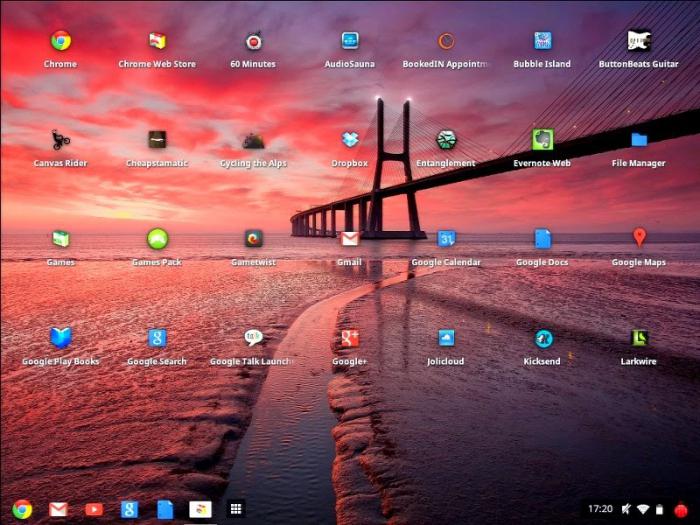

Yani, Chrome OS olması durumunda, bir bilgisayara kurulumaşağıdaki gibi gerçekleştirilir. Sistem dağıtımını indirin. İndirilen ZIP arşivini açın ve IMG dosyasını ayrı bir dizine kaydedin. Image Writer programını indirin ve EXE'i çalıştırın. USB flash sürücüyü PC'ye yerleştiriyoruz ve uygulamayı kullanarak IMG dosyasını yazıyoruz. Çıkarılabilir medyadaki tüm veriler imha edilecek. Bir sonraki adım, Chrome OS platformunu başlatıyor. Bilgisayarı yeniden başlatıp BIOS'a giriyoruz. USB'yi ilk önyükleme kaynağı olarak yükleyin. İndirme işlemi ilk önce Chrome OS ile gerçekleşecek. İşlem, özel ekipmanlardan çok daha yavaştır. Gerçek şu ki orada platform SSD üzerine kurulu, bizim durumumuzda USB kullanılıyor. Hepsi bu, Chrome OS'yi konuşlandırdık, bilgisayardaki kurulum başarıyla tamamlandı.


Вставляем накопитель в USB.Dizüstü kablolu internete bağlanıyoruz. Kablosuz ağınız varsa erişim noktasını etkinleştirin. Dizüstü bilgisayarı açın. BIOS'a giriyoruz. Çıkarılabilir ortamdan başlatmayı ayarlayın. Gördüğünüz gibi, bir bilgisayara ve Chrome OS'deki taşınabilir bir cihaza kurulum bu noktaya çok benziyor. Öyleyse devam edelim. Dizüstü bilgisayarı yeniden başlatın. Her şey doğru şekilde yapılırsa, ekranda görünen ilk şey Chrome OS projesi açılış ekranıdır. Ardından, "Devam" penceresi görünecektir. Burada bir ağ bağlantısı, düzen ve dil seçmeliyiz. Bundan sonra "Devam" ı tıklayın. Giriş penceresi açılacaktır. Bu noktada, Google Hesabı kimlik bilgilerinizi girin. Sonra “Login” düğmesine basıyoruz. Bir doğrulama prosedürü olacak. Sistem yetkilendirmeyi onaylarsa, bir avatar seçimine devam etmek mümkün olacaktır. Kişisel bir fotoğraf ayarlamak için herhangi bir resmi belirtebilir veya dizüstü bilgisayar kamerası kullanabilirsiniz. Böylece lansman uygulanacak ve platform üzerinde çalışmaya devam edeceğiz.

Ancak, aşağıda Chrome'u nasıl yükleyeceğimize bakacağız.Sabit sürücünün ana platformu olarak işletim sistemi. Süreç çok karmaşık değil. Çıkarılabilir ortamdan HDD'ye veri aktarmak için sistemin yalnızca birkaç dakikaya ihtiyacı vardır. Bu yüzden, USB flash sürücüden önyükleme yapıyoruz ve Ctrl + Alt + T klavye kısayoluna basarak sistem konsolunu çağırıyoruz. Pencereye shell komutunu girin. Enter tuşuna basın. Sistem yanıt verene kadar bekleyin ve şu satırı girin: / usr / sbin / chromeos-install. Enter tuşuna basın". Sistem platformu kurmak için izin isteyecektir. Niyetlerimizi teyit ediyoruz. Bunu yapmak için, ilgili iletişim kutusunda klavyedeki “y” tuşuna ve ardından “Enter” tuşuna basın. Bir sonraki adımda, Dell montajı bir şifre isteyecektir. Yerleşik kodu yazıyoruz: dell1234. Enter tuşuna basın. Chrome OS platformu kurulumu başlatacak ve birkaç dakika sonra sistemi sabit sürücüden başlatmak mümkün olacak. Yordamı tamamladıktan sonra dizüstü bilgisayarı kapatın ve sürücüyü USB bağlantı noktasından çıkarın.
Chrome OS'de kurulumunprogramlar, oyunlar ve her türlü eklenti Google özel bir şirket mağazası aracılığıyla gerçekleştirilir. Ana dosya sistemine yerleşik yönetici üzerinden erişim sağlanabilir. Uzantıları yüklemek, bu aracın yeteneklerini önemli ölçüde artırabilir. Ayrıca bulut web hizmetlerine de erişim vardır: hem Google hem de üçüncü taraf şirketler.
Chrome OS'nin kullanımı kolaydır vehızlı çalışma. Açıklanan platforma dayalı bir cihaz kullanarak, her zaman herhangi bir bilgiye erişebilir veya gerekli web servisini kullanabilirsiniz. Son adım, flash sürücüyü HPUSBDisk kullanarak orijinal durumuna döndürmektir.


























